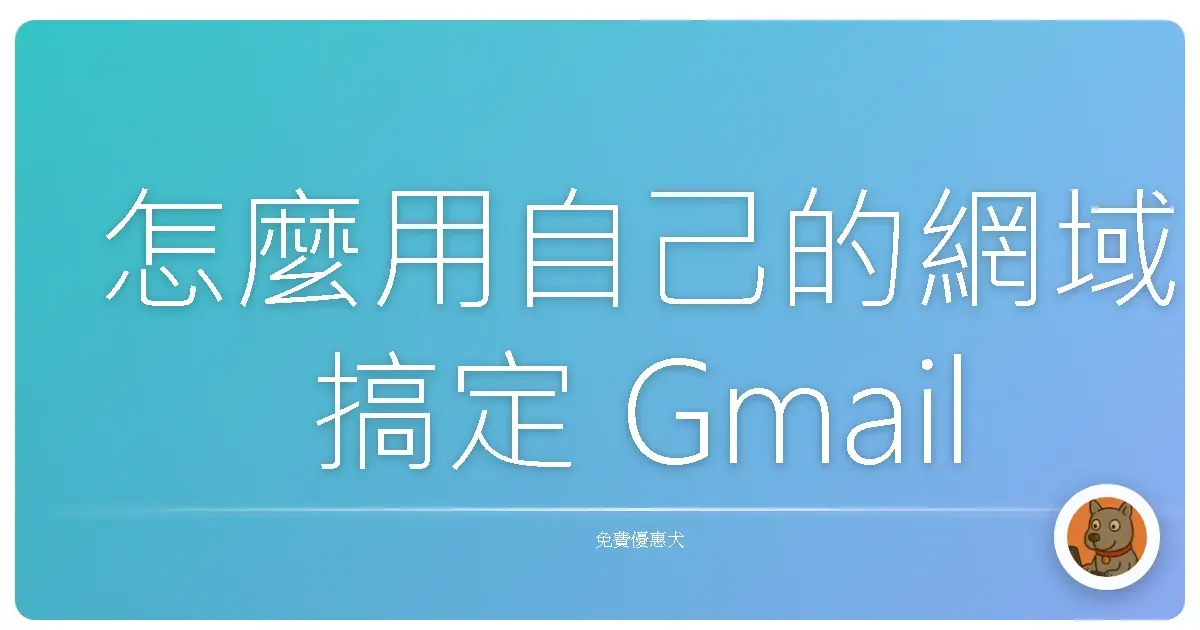
怎麼用自己的網域搞定 Gmail 免費收發信:超簡單又有成就感!
你是不是也想過,有一天能用像是 hello@你的網域.com 這樣超專業的 Email 地址,不用花大錢買 Google Workspace,還能在熟悉的 Gmail 裡收發信?我超懂你!因為我自己也想了很久,總覺得這件事一定很麻煩,要搞什麼 DNS、MX、SMTP、SPF、DKIM……光看名詞就頭痛對吧?但我後來真的一步步自己弄成功了,而且完全免費,整套都在 Gmail 裡搞定,現在回頭看,真的沒有想像中那麼難。
這篇就來用我自己的親身經驗,好好跟你聊聊怎麼「讓 Gmail 假裝是你的網域在發信」,不只收得到信、寄得出去,對方收到信還以為你是用專業企業信箱發的,根本打中我這種愛假裝專業(?)的心!
我先講重點結論:我最後選的是「ImprovMX + Gmail」,ImprovMX 來幫我轉信、Gmail 負責發信。這種做法對像我這種不想付費又想有專業信箱外觀的人來說,真的佛到爆。而且整個過程我幾乎沒花到錢,還是用自己的網域、自己的信箱、自己的 Gmail。超有成就感!
先講我為什麼想弄這個
你可能會問,為什麼我不乾脆直接買 Google Workspace,或者乾脆用免費 Gmail 就好?說真的,我一開始也這樣想,但後來幾個原因讓我決定還是搞一下:
- 寫部落格、接案、做 side project,名片上寫 Gmail 感覺不夠專業;
- 客戶看到是「@yourdomain.com」真的會多一點信任感;
- 我不想另外裝什麼 Thunderbird、Outlook,我就是懶,只想在 Gmail 裡用;
- 這件事如果能自己搞定,感覺就超厲害,技術感滿滿(但其實沒那麼難)!
先準備好自己的網域
我自己的網域是用 Namecheap 註冊的,DNS 管理後來搬去 Cloudflare(因為 Cloudflare 免費、又快、又可以設定 Email Routing),但不管你用什麼平台,只要可以編輯 DNS 記錄就可以用。常見的還有 Gandi、GoDaddy、台灣的網易國際等等,不影響這次的做法。
用 ImprovMX 當你的信件免費搬運工
這個平台真的很讚:https://improvmx.com
我當初選 ImprovMX 是因為它免費版就可以幫你「轉信」,也就是你設定好之後,別人寄到 hello@yourdomain.com 的信,就會自動轉到你的 Gmail 收件匣。操作起來也超級簡單,介面很直覺。
而且它支援 SPF 記錄驗證,對於信件的送達率跟信任度很有幫助。你只要把它指定的 MX 記錄和 SPF 記錄貼進你的 DNS 管理後台(像 Cloudflare 那邊),基本上就完成收信功能了。
Gmail 發信設定才是關鍵
收信其實不難,難在「怎麼讓 Gmail 幫你寄信,但看起來像是從你的網域寄出去」。這部分就是重頭戲啦!
我一開始卡關超久的地方就是 Gmail 不會讓你「直接用 Gmail 的 SMTP 寄假信」,你需要:
- Gmail 本身要開啟兩步驟驗證;
- 再產生一組「App Password」給 SMTP 用(像一組單獨密碼給 ImprovMX 發信時用);
- Gmail 裡去設定「以其他 Email 地址發送郵件」。
設定的地方在 Gmail → 設定 → 帳戶與匯入 → 以其他地址發送郵件 → 加上 hello@yourdomain.com,然後用 Gmail SMTP (smtp.gmail.com) 和你的 App Password 設定。這樣 Gmail 就能幫你發信,而且對方真的會看到是從 @yourdomain.com 寄來的,不會是轉寄信件那種格式。
設定 DNS 的那些技術詞
我真的一開始聽到這些就想關掉網頁,但後來發現一點都不難,簡單講給你聽:
- MX 記錄:收信時必備的設定,告訴網路哪個主機幫你收信;
- SPF 記錄:告訴收件方「哪些主機有權利用你的網域發信」;
- DKIM 記錄:類似數位簽章的東西,提高信件可信度;
- DMARC 記錄:額外提高信任,讓信件不要進垃圾信匣。
ImprovMX 網站上都有一步步教你怎麼設,基本上照貼就好,我那時候貼完後幾分鐘就生效了,完全不難。
測試也很有趣
我那時候用另一個 Email 寄信到我新設定的 hello@mydomain.com,馬上就進到我的 Gmail 信箱。然後我從 Gmail 回信出去,收件人也真的看到是從那個網域來的,不會看到「on behalf of」、「via」這種奇怪的東西,超有成就感。
我還用 mail-tester.com 去測試我的信件品質,居然拿到 9/10 分(主要扣一分是因為沒開 DMARC,但其實沒差太多)。
選擇轉寄平台的小比較
我這邊也來簡單聊一下我當時比較的幾個平台,給你參考:
- ImprovMX:免費方案夠用,介面清楚、設定快、推薦入門用;
- ForwardEmail.net:開源,可以自己架,喜歡掌控全局的可以研究;
- Zoho Mail:也有免費版,但限制比較多,像發信驗證比較嚴格、介面稍微複雜一點;
我後來還是覺得 ImprovMX 最適合我這種「只想快點弄好」的懶人 XD
一些額外小提醒
我自己踩到的雷
- App Password 記得存好,不然你關掉後就要重設;
- Gmail 的 SMTP 一天最多寄 500 封,雖然我寄不到那麼多,但你要發大量信(例如電子報)還是別用這套;
- DNS 記錄更新有時會延遲,記得等個幾分鐘或幾小時,不要急;
- Cloudflare 有時會自動啟用「Proxy」模式,記得把 Email 相關記錄關掉 Proxy(要顯示灰色雲朵),才會正常生效。
這整個過程,說難不難、說簡單也要花點心力,但弄完後真的很有爽感。有種我把一個技術門檻降到自己生活裡的成就感。從此以後我寄信給別人,不用再用什麼 xxx@gmail.com,一律是 hello@mydomain.com,帥度直接+100。
而且最棒的是,我可以繼續用我最熟悉的 Gmail,不用為了用網域信箱去學什麼新的信件系統或買付費服務。整體操作下來大概花我半小時到一小時,還有很多時間在研究教學文章跟 DNS 記錄,不過真的值得。
如果你也有自己的網域、也想在 Gmail 裡收發信,真的超推薦這套 ImprovMX + Gmail 的組合。你一定也能自己完成,然後為自己的專業形象加分!
有問題的話我也可以再補圖文教學版本或不同平台的設定心得,畢竟我現在已經變成這方面的半個專家(自己講 😆)。